ppt中怎样让文字一个一个出现 在ppt中如何使一个动作重复出现
经验直达:
- 在ppt中如何使一个动作重复出现
- ppt中怎样让文字一个一个出现
一、在ppt中如何使一个动作重复出现
- 首先点击菜单栏上面的【新建幻灯片】的选项,在下拉菜单中,选择一个样式布局,选择了一个仅标题的布局
- 【ppt中怎样让文字一个一个出现 在ppt中如何使一个动作重复出现】接着我们在这个幻灯片中,输入几个字,任意的几个字即可 , 选中这几个字,然后点击菜单栏上面的额【动画】选项
- 在动画选项中,点击【自定义动画】,打开自定义动画窗格
- 在自定义动画窗格中,点击【添加效果】按钮 , 在下拉列表中选择【强调】,在次级列表中选择【放大缩小】 , 这样就给文字添加了一个动画,想要让动画循环播放
- 右键单击这个动画效果,然后再下拉列表中,选择【计时】
- 找到【重复】属性,点击右侧的下拉箭头
- 在下列列表中 , 看到有几个选项,那几个数字代表重复的次数 , 【直到下一次单击】指的是动画一直重复,单击一次就会停止重复,【直到幻灯片末尾】就是动画播放到幻灯片的最后 , 点击确定按钮,这样就给动画添加了一个重复的效果
二、ppt中怎样让文字一个一个出现
本篇文件介绍的是ppt中如何让文字一个一个出现 。
1、首先在本地电脑中打开ppt , 在顶部菜单栏中找到“插入”-》“文本”-》“文本框”,点击它,然后在幻灯片中新建一个文本框 。
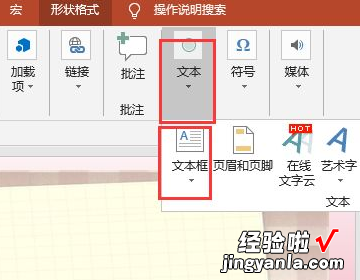
2、在新建好的文本框中输入自己想要出现的文字,双击文本框即可进行文字编辑 。
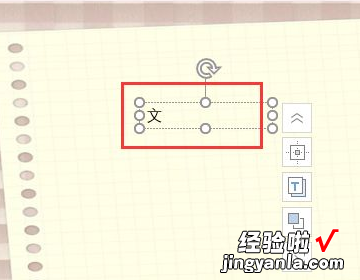
3、按照以上步骤的做法,再次添加其他三个文字 。

4、接着鼠标单击第一个文本框,即可选中该文本框 。
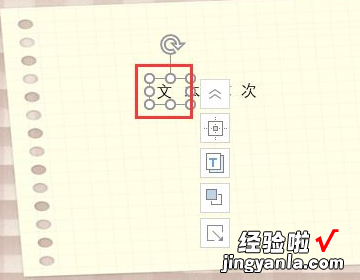
5、在顶部菜单栏中点击“动画”-》“添加动画”,在动画效果里面 , 选择进入的一种动画效果 。
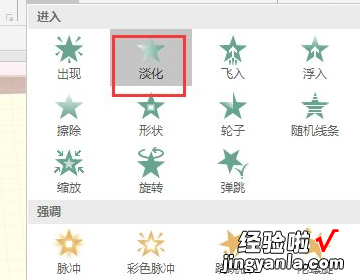
6、在动画窗格里面,从第二个动画开始 , 给每个动画添加“从上一项之后开始”的动画效果 。
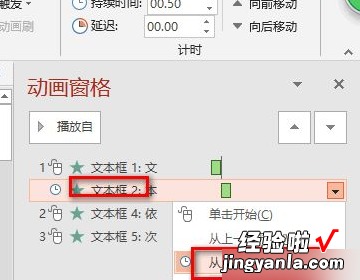
7、最后点击“幻灯片放映”-》“当前幻灯片开始”进行放映,查看设置效果 。

